Cómo configurar KidLogger en Xiaomi, Redmi, Oppo y Poco para un funcionamiento estable
¿Por qué no funciona KidLogger en Xiaomi, Redmi, Oppo y Poco?
Nuestros usuarios han notado desde hace tiempo que el programa Kidlogger se detiene en los teléfonos Xiaomi Redmi, Oppo y Poco.
Esto se debe a que en los teléfonos Android de gama baja, MIUI cierra los procesos en segundo plano para ahorrar recursos.
Recientemente encontramos una manera de fijar algunos programas en segundo plano para evitar que el sistema los cierre.
¿Cómo desactivar el ahorro de energía para KidLogger?
o
Configuración de inicio automático y procesos en segundo plano
- Configuración / Gestionar aplicaciones / Sistema Android / Permisos / Iniciar en segundo plano → Activado;
o
- Configuración / Configuración adicional / Accesibilidad / Aplicaciones descargadas / Soporte Android -> desactivar.
- Configuración / Aplicaciones / Permisos / Inicio automático en segundo plano / Sistema Android -> activar;
- Haz lo mismo para Soporte Android.
- Configuración / Aplicaciones / Gestionar aplicaciones / Sistema Android / Ahorro de energía -> Sin restricciones;
- Haz lo mismo para Soporte Android.
- Configuración / Configuración adicional / Accesibilidad / Aplicaciones descargadas / Soporte Android -> activar.
Recomendaciones adicionales para un funcionamiento estable
1. Haz clic en el ícono "Seguridad" en la pantalla de inicio.
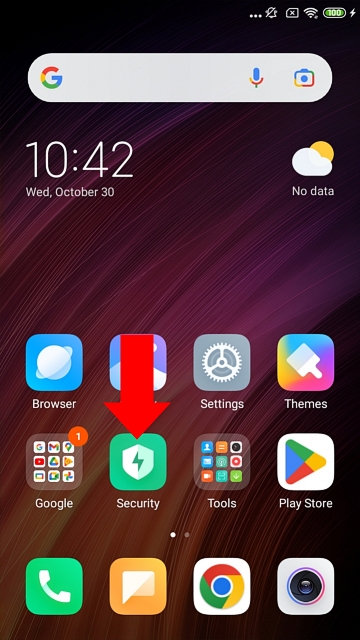
2. Desplázate hacia abajo en la página.
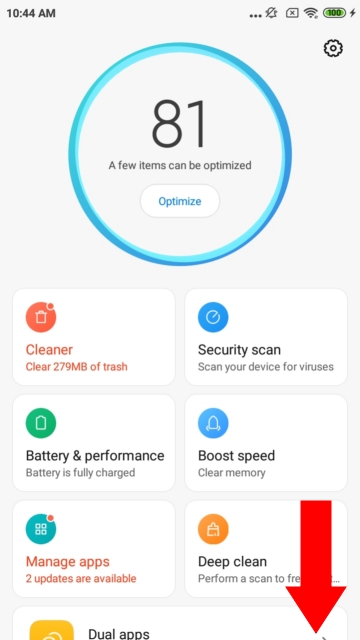
3. Haz clic en el ícono Protección de Aplicaciones.
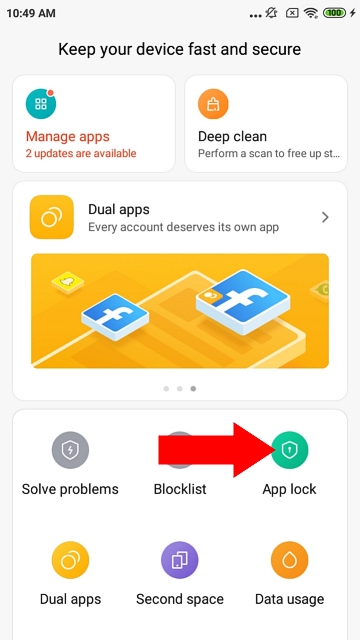
4. Activa Sistema Android y Soporte Android.
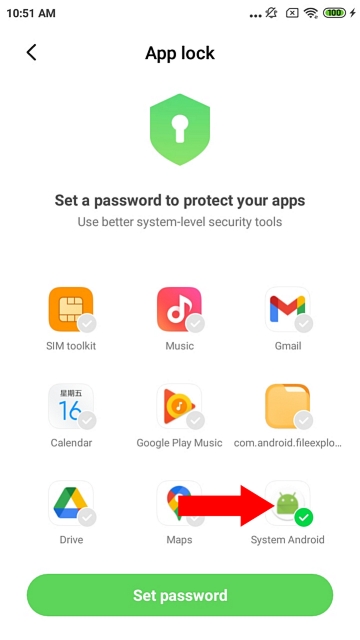
5. En la aplicación "Seguridad", haz clic en el ícono "Configuración"
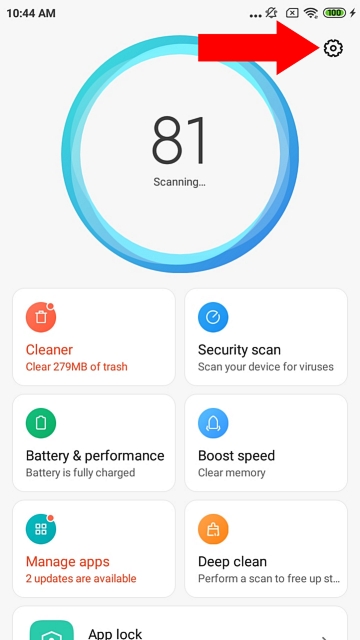
6. Haz clic en el enlace Acelerar
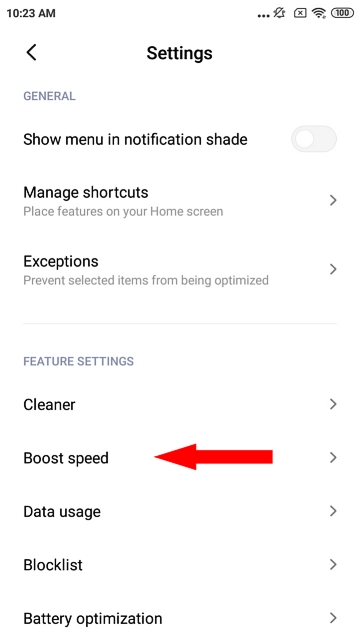
7. Haz clic en "Aplicaciones Fijadas".
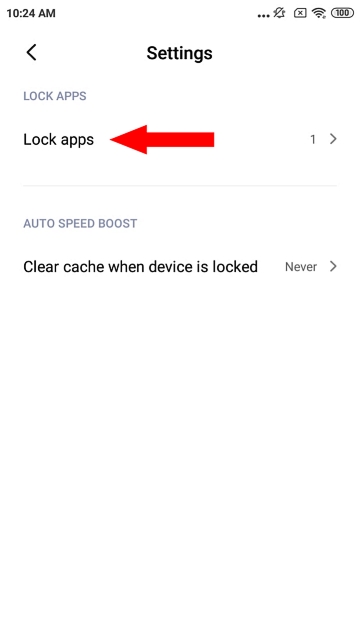
8. Activa Sistema Android y Soporte Android.
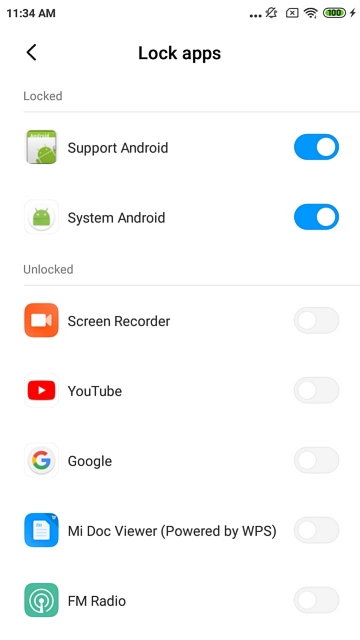
Aquí puedes encontrar tutoriales, artículos y anuncios sobre KidLogger SAS: qué nuevas funciones hemos implementado, cómo instalar KidLogger y cómo configurar la supervisión de usuarios para diferentes plataformas como Windows, Mac, Android.
Nos encantaría escuchar cualquier sugerencia que tengas para mejorar KidLogger.
"Nunca dejes a los niños y empleados sin supervisión."
Archive
Últimas noticias
- 22 nov.
- 17 nov.
- 21 oct.
- 17 oct.
- 11 oct.
- 30 sept.
- 24 sept.
- 11 jun.
- 05 jun.
- 08 may.